联想笔记本怎么进入bios设置
- 分类:帮助 回答于: 2021年03月02日 08:00:38
BIOS全称为基本输入输出系统,当我们系统崩溃或者要重新设定电脑系统时通常会进入bios来设置,可是每个电脑进入BIOS的方法却不一样。所以很多小伙伴就问了,联想电脑怎么进入bios呢?针对这个问题,,我给大家整理了详细操作步骤,大家快来看看。
1、启动电脑,屏幕上出现画面“Lenovo”的时候,还会在左下角看见字样“Press F2 to Setup”。这时迅速按下键盘上的“F2”键,就可以进入BIOS设置了
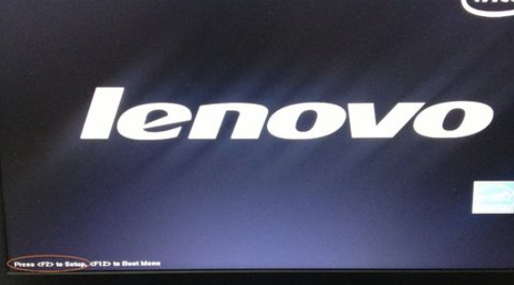
2、电脑进入硬件的BIOS设置界面

3、当我们对电脑的BIOS设置完成以后,可以按键盘上的“F10”保存当前配置并且退出BIOS程序

4、最后,先中“YES”,按键盘上的“Enter”键就可以了。
5、另外,如果我们在启动的时候,需要临时从其它设备上启动,比如光盘,U盘之类的,我们可以在刚开机的时候,按“F12”键来选择启动顺序

以上就是联想笔记本怎么进入bios设置的图文教程啦,希望能帮助到大家。
 有用
26
有用
26


 小白系统
小白系统


 1000
1000 1000
1000 1000
1000 1000
1000 1000
1000 1000
1000 1000
1000 0
0 0
0 0
0猜您喜欢
- 电脑系统时间老是不对的解决方法介绍..2021/05/24
- 什么是一键安装系统(支持GTP)软件推荐..2021/04/07
- 电视机黑屏有声音怎么办2021/01/20
- 戴尔电脑重装完系统进不去..2020/09/09
- 怎样设置电脑系统时间2020/03/12
- 蓝屏代码0x000001a怎么解决2020/02/05
相关推荐
- 笔记本开机没反应,小编教你笔记本电脑..2018/09/04
- vcard文件怎么打开,小编教你怎么打开v..2018/08/26
- 华硕笔记本电脑主板型号及价格详细介..2022/11/04
- 电脑系统不用光盘u盘如何安装..2020/03/24
- 一键装机软件哪个好用的具体介绍..2022/04/07
- 英雄联盟一打字游戏就崩溃怎么办..2020/08/24

















